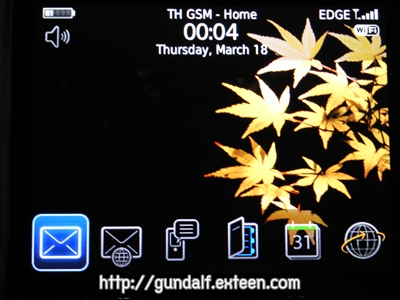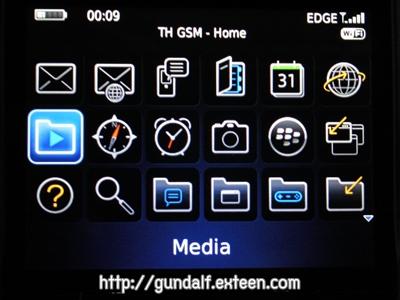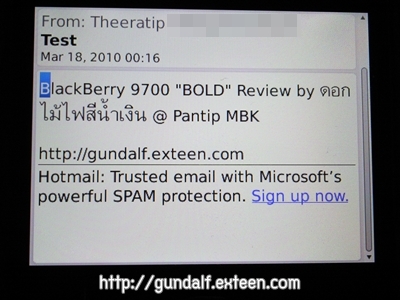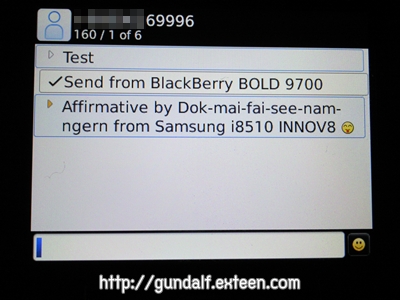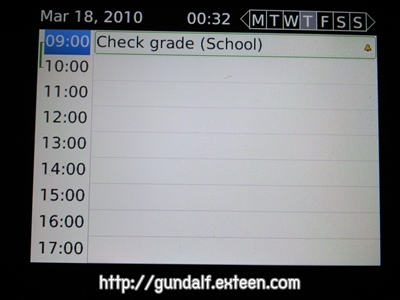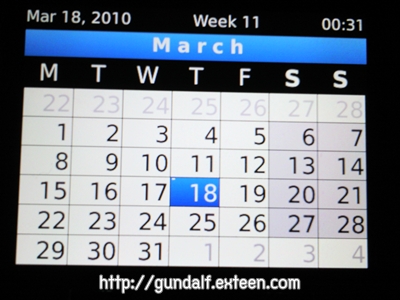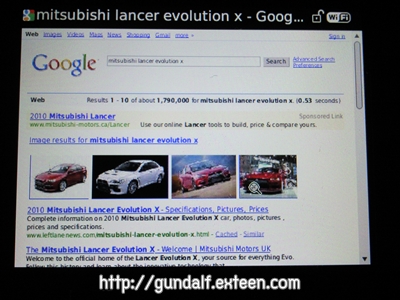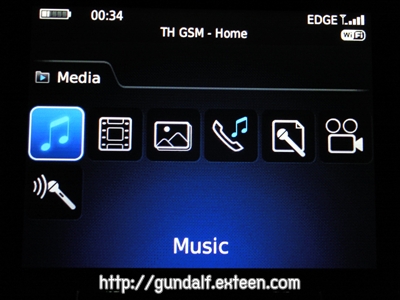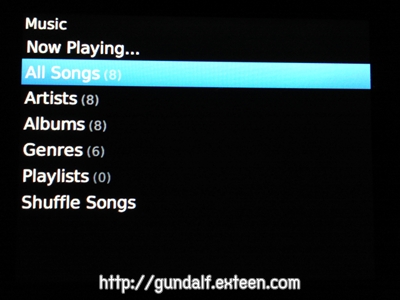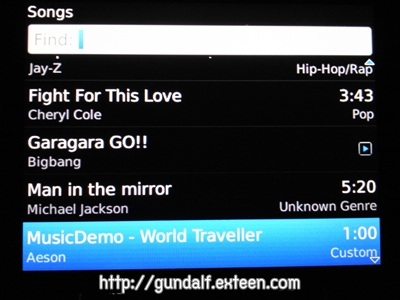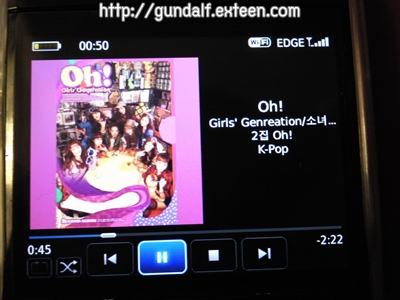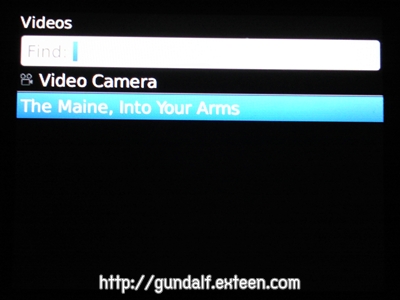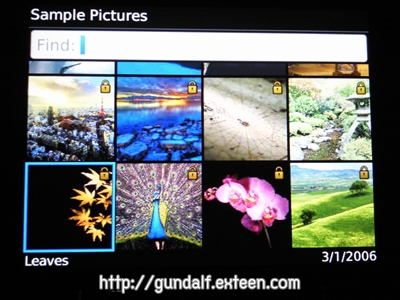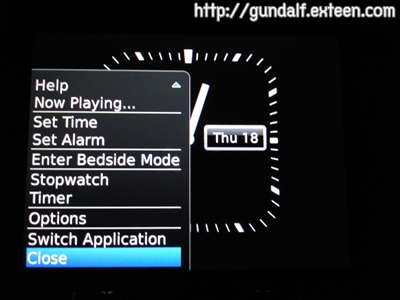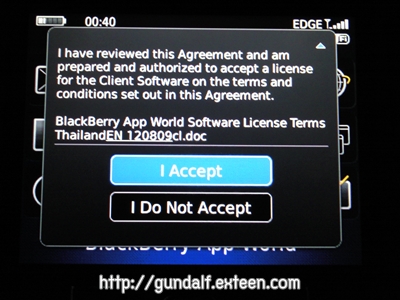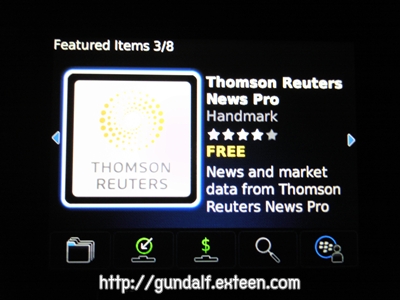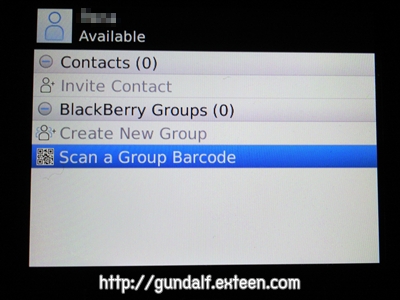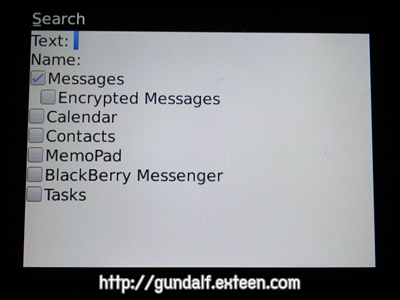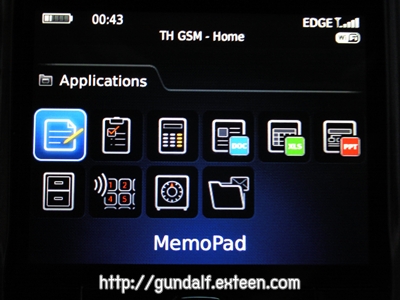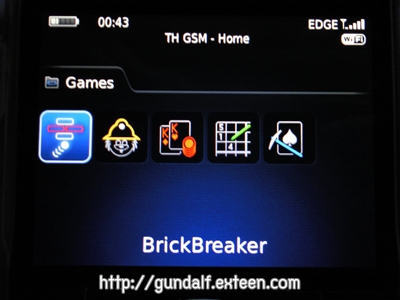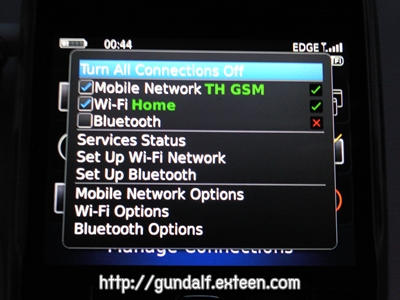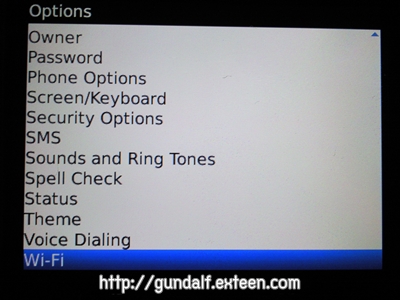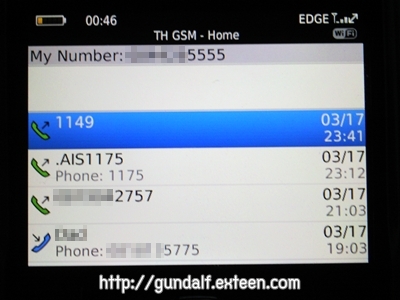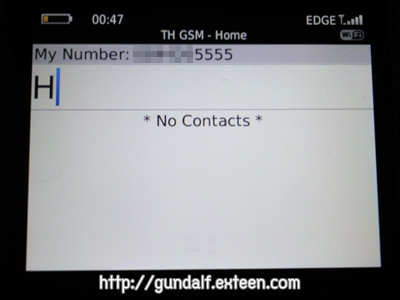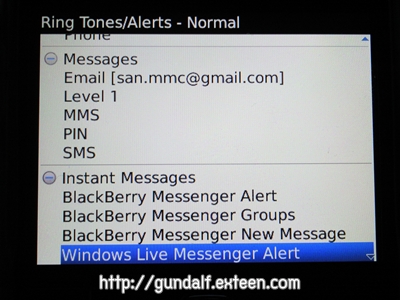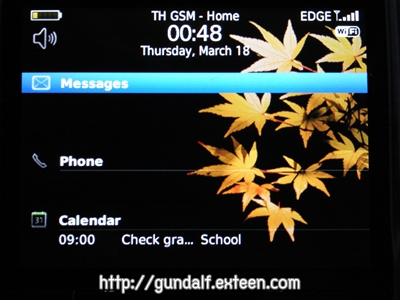|
 ความคิดเห็นที่ 79
ความคิดเห็นที่ 79 |

เพิ่มเติม คีย์ลัดนะครับ เอามาจากเวบเพื่อนบ้านครับ
โดยคัดลอกข้อความ แบบไม่ได้แก้ไขจาก กระทู้นี้นะครับ
http://pdamobiz.com/forum/forum_posts.asp?TID=215090&PN=1
โดย kokakola
Blackberry : Guide to Keyboard Shortcuts
ต้องออกตัวไว้ก่อนว่า ไม่ได้คิดขึ้นเองทั้งหมดนะครับ ผมแปลมาให้อย่างเดียวครับ
เครดิตให้กับ crackberry ครับ Beginner Guide โดย นาย Adam Zeis
และผมก็นำมาทดสอบ ว่าอันไหนที่ยังใช้ได้อยู่กับรุ่นปัจจุบันบ้าง ก็มีตัดออกไปบ้าง บางหมวด ผมคิดว่าไม่ค่อยได้ใช้ ก็ตัดออกไป
และก็มี shortcuts บางอันที่ผมกดเล่นๆ ก็เจอ ก็รวบรวมมาไว้ในนี้ด้วยกันเลย
Shortcuts ทั้งหมดข้างล่างนี้ ผมได้ทดสอบกับ Curve 8900 แล้วนะครับ ยังใช้ได้อยู่จริง ยังไงก็ ฝากทุกคนช่วยตรวจสอบกันดูอีกทีก็ดีครับ ......
(ถ้าผิด ช่วยผมแก้ด้วยนะครับ )
หวังว่าจะเป็นประโยชน์ต่อ ผู้ใช้ Blackberry ทุกท่านนะครับ
Basic Shortcuts
การสลับเปลี่ยนโปรแกรม กด Alt ค้าง และกดปุ่ม Escape จะมีหน้าต่างเล็กๆขึ้นมา แสดงรายการที่ยังเปิดอยู่ ( Alt ยังคงกดค้างอยู่) เลือกโปรแกรมที่ต้องการเรียก แล้วปล่อย Alt
** มีอยู่ ห้าโปรแกรม ที่ไม่สามารถปิดได้ ได้แก่ Blackbery Messenger, Browser, Call Log, Home Screen, Messages **
***** สำหรับ Firmware ใหม่ๆ สามารถ กดปุ่ม BB Menu ค้่างไว้แืทนได้เหมือนกันครับ
กด A ค้าง เป็นการ Lock เครื่อง
กด Q ค้างเป็นการ ปรับเปลี่ยน Profile โหมด จากโหมดปัจจุบันที่ใช้อยู่ เป็น Vibrate กด Q ค้างอีกครั้ง เป็นการเปลี่ยนกลับ ไปสู่โหมดก่อนหน้า
กดปุ่ม Mute ค้างไว้ จะเป็นการเข้าสู่ Stand By Mode กดอีกครั้งเพื่อออก
Alt + Shift ขวา + Del จะเป็นการ Soft Reset
________________________________________
Phone Shortcuts
Shortcut ต่อไปนี้ สามารถเรียกใช้ได้ใน Phone Application หรือ ระหว่างคุยโทรศัพท์:.
เปิด Contact List โดยการ กด ปุ่มโทรออก ค้างไว้
ใส่ Extension ท้ายเบอร์โทรศัพท์ได้ โดยการ กด Trackball หรือ BB menu เลือก Add pause
การตั้ง Speed Dial สามารถทำได้จากหน้า Home screen หรือ Phone Application โดยการ กดปุ่มที่เราต้องการจะตั้งค้างไว้ แล้วใส่เบอร์ที่เราต้องการเข้าไป (สามารถตั้งได้ทุกปุ่มตัวอักษร ยกเว้น 1(W) สำหรับ Voicemail, A, Q )
เปิด, ปิด Speakerphone ระหว่างคุย กดปุ่ม $ (อยู่ข้างๆ Enter)
ดูหมายเลขล่าสุดที่เราพิมพ์ (ไม่ใช่หมายเลขโทรออกล่าสุด) กด Space ตามด้วย Enter
________________________________________
Message Shortcuts
Shortcut ต่อไปนี้ สามารถเรียกใช้ได้ใน Message:
กดR ตอบ Message
กดL ตอบกลับทุกคน Reply All
กดF Forward Message
กดI เซฟ Message ( เฉพาะEmail) ที่เราเลือกไว้
ในอีเมล ชื่อผู้ส่ง จะเปนชื่อ สามารถเปลี่ยนให้แสดงเปน อีเมลผู้ส่งได้ โดยการ เลื่อน trackball ไปที่ชื่อ แล้ว กด Q เปลี่ยนกลับเปนชื่อได้โดยกด Q อีกครั้ง
(ถ้าเลื่อน trackball ไปชี้เฉยๆ จะแค่โชว์ขึ้นมาในกรอบเล็กๆ)
Shortcut ขณะอยู่ในหน้า Message List
ขณะอยู่ในหน้า Message List เขียนอีเมลใหม่ได้ทันที โดยกด C.
Mark Message as Read or Unread กด Alt+ U (ถ้า Mark unread มันก้อจะมีขึ้นเตือนเหมือนมี Message ใหม่ ยังไม่ได้อ่านด้วย)
ดูเฉพาะ Incoming Messages กดAlt + I
ดูเฉพาะ Outgoing Messages กดAlt + O
ดูเฉพาะ Voicemail Messages กดAlt + V
ดูเฉพาะ SMS Messages กดAlt + S
ดูเฉพาะ MMS Messages กดAlt + M
ดูเฉพาะ Call Logs กดAlt + P
ดูเฉพาะ Saved Messages กด V
กลับมาดู Message ทั้งหมดใหม่ กด Escape key.
เลื่อนไปข้างบนหนึ่งหน้า (Page up) กด Shift + Space
เลื่อนไปข้างล่างหนึ่งหน้า (Page Down) กด Space
เลื่อนไปบรรทัดบนสุด (Top) กด T
เลื่อนไปบรทัดล่างสุด (Bottom) กด B
เลื่อนไปวันที่ถัดไป กด N
เลื่อนไปวันที่ก่อนหน้า กด P
เลื่อนไปที่ Message ที่ยังมาได้อ่าน กด U
เลื่อนไปที่ Message ที่เกี่ยวข้องกันอันถัดไป กด J
เลื่อนไปที่ Message ที่เกี่ยวข้องกันอันก่อนหน้า กด K
________________________________________
Typing Shortcuts
Shortcut ต่อไปนี้สามารถเรียกใช้ได้ใน ขณะพิมพ์:
ใส่จุด (.) พร้อมเว้นวรรค ได้โดยการกด Space 2 ครั้ง พร้อมกับ อักษรตัวต่อไป เป็นตัวพิมพ์ใหญ่
เปลี่ยนตัวอักษรพิมพ์เล็กเป็นพิมพ์ใหญ่ ให้กด ตัวอักษรนั้นค้างไว้
การพิมพ์ ตัวอักษรพิเศษ หรือที่มี Accented ให้กด ตัวอักษรนั้นค้างไว้ และเลื่อน Trackball ไปซ้ายหรือขวา เช่น ต้องการพิมพ์ตัว ü ให้กด U ค้างไว้ และหมุน Trackball ไปทางซ้ายจนเจอตัว ü เมื่อเจอตัวที่ต้องการแล้วก็ให้ปล่อยปุ่มัวอักษรนั้นได้
เปิด NUM lock ได้โดย กด Alt + Left Shift
เปิด CAP lock ได้โดย กด Alt + Right Shift
ปิด NUM lock หรือ CAP lock โดยการกด Shift
ในการสลับภาษาที่ใช้พิมพ์ ตรวจสอบก่อนว่า ได้ตั้ง Use Input Language Shortcut Field ไว้ที่ Yes. ให้กด Alt ค้าง แล้วตามด้วยปุ่ม Enter จะมีเมนู่ภาษาปรากฏขึ้นมาให้เลือก เลือกภาษาที่ต้องการ แล้วปล่อยปุ่ม Alt
สามารถใส่ (@) หรือ (.) ในช่อง Email Address Field ได้โดยการกด Space
ในการเลือกข้อความที่ต้องการ (Hilight) กด Shift แล้ว เลื่อน Trackball ให้ครอบคลุม ข้อความที่ต้องการ
สามารถยกเลิกข้อความที่เลือกไว้ได้ โดยการกด Escape
ในการ Cut ข้อความที่เลือกไว้ ทำได้โดยการ กด Shift + Backspace/Delete
ในการ Copy ข้อความที่เลือกไว้ ทำได้โดยการ กด Alt + กด Trackball.
ในการ Paste ข้อความที่ได้ Cut หรือ Copy ไว้ ทำได้โดยการ กด Shift + กด Trackball.
________________________________________
Search Shortcuts
Shortcuts ต่อไปนี่สามารถนำไปใช้ ในฟังก์ชั่น การ Search
ในการค้นหารายชื่อ ใน Contacts สามารถพิมพ์ชื่อเพื่อค้นหาได้ทันที หรือพิมพ์ ตัวย่อของ ชื่อ แล้วเว้นวรรค ตามด้วย ตัวย่อ ของนามสกุล
Search หา Message ได้โดยกด S ใน หน้าจอ Message List
ค้นหาใน ไฟล์เอกสาร หรือใน web page กด F.
________________________________________
Browser Shortcuts
Shortcuts ต่อไปนี่สามารถนำไปใช้ ใน Browser applications:
ใส่ (.) ใน ช่อง Address กด Space
ใส่ (/) ใน ช่อง Address กด Shift + Space
เข้า Browser Options ได้โดยขณะที่อยู่ในหน้าเวบ กด S
ขณะที่ Browser กำลังโหลดหน้าต่อไปอยู่ สามารถสั่งหยุดได้โดยกด Escape
Minimize Browser กด D.
ปิด browser กด Escape ค้าง
Shortcuts ต่อไปนี่สามารถนำไปใช้ web page:
เปิด Browser หน้าหลัก เพื่อใส่ Address กด G
ไปหน้า Home กด H
เปิด Bookmark List กด K
เพิ่ม Bookmark กด A
Refresh หน้าเวบ กด R
Refresh พร้อมกับ Enable Java Script กด J
ถ้าต้องการดู Address ของ link ไหนก็ตาม เลื่อน Trackball ไปชี้ที่ Link นั้น แล้วกด L Address ของ Link นั้น จะโชว์ขึ้นมา เราสามารถเลือก Copy link หรือ ส่ง Link นี้ ให้คนอื่นได้
ถ้าต้องการดู Address ของ หน้าที่อยู่ปัจจุบัน กด P เราสามารถเลือก Copy link หรือ ส่ง Link นี้ ให้คนอื่นได้
เปิดหน้า Browser ให้เต็มจอ (ปิดแถบดำข้างบน) กด U
ดูหน้าเวบนั้นในแบบปกติ กด X
Page Up กด Shift + Space
Page Down กด Space
เลื่อนไปบนสุด Top กด T
เลื่อนไปล่างสุด Bottom กด B
Zoom In กด I
Zoom Out กด O
กลับมาที่ Normal View กด X
________________________________________
Media Shortcuts
Shortcuts ต่อไปนี่สามารถนำไปใช้ ใน Media application:
Pause a video or song กด Mute key
Resume playing a video or song กด Mute key
Zoom in Picture กด R
Zoom out Picture กด C
Zoom กลับมาที่ Original Picture Size กด W
เลื่อนดูรูปต่้อไป กด N (Next)
เลื่อนดูรูปก่อนหน้า กด P (Previous)
________________________________________
Maps Shortcuts
Shortcuts ต่อไปนี่สามารถนำไปใช้ ใน Maps application (ทดลองกับ Google Maps)
Zoom in กด I
Zoom in กด O
Favourite กด A
________________________________________
| จากคุณ |
:
m_jiroat   
|
| เขียนเมื่อ |
:
18 มี.ค. 53 11:39:12
|
|
|
|
 |